Escaleras
Se deben combinar varios objetos y formas para crear una escalera. Se deben cumplir ciertas normas y reglas para crear una escalera de aspecto realista. Cinema 4D ofrece una herramienta práctica en forma de dos preajustes paramétricos, que le permiten crear escaleras personalizadas rectas o curvas con solo unos pocos clics.
El objeto paramétrico utilizado para crear escaleras rectas se puede encontrar en el directorio Presets / 3D Objects Vol1 / Elementos Arquitectonicos / Escaleras Rectas del navegador de contenido. Haga doble clic en la imagen de vista previa para cargar la escalera en su escena. Si se selecciona el objeto nulo Escalera recta, su configuración estará disponible en el Administrador de atributos. El menú Datos del usuario contiene numerosas configuraciones para ajustar el tipo y el tamaño de los pasos.
 La configuración del menú Datos de usuario para una escalera recta.
La configuración del menú Datos de usuario para una escalera recta.Ajuste de las dimensiones de las escaleras.
En el menú Configuración principal encontrará la configuración básica utilizada para definir los pasos Ancho y Aumento, así como Conteo de pasos y Ancho de paso. Como regla general, la escalera tendrá su origen en la ubicación del objeto nulo Escalera recta. Active la opción Step Up si no desea que la escalera comience con un escalón elevado. Esta opción se encuentra en el menú Detalles. La superficie de la banda de rodadura del primer escalón se ubicará a la misma altura que el objeto nulo de escalera recta.
El valor Altura define la altura total de la escalera. Si se utilizan valores negativos, la escalera se generará hacia abajo desde la posición del objeto Nulo Escalera recta. Este valor, junto con el valor Ancho define el grado de ascenso (o descenso) de la escalera; el valor Ancho define la longitud de la escalera a lo largo del eje Z del objeto de escalera recta nula.
El valor Recuento de pasos define el número de pasos que tiene la escalera. Aunque es libre de ingresar cualquier valor que se adapte a sus necesidades, hay ciertas reglas y normas que deben cumplirse para que la escalera sea ergonómicamente factible. Cinema 4D le quita el trabajo de encima porque calcula automáticamente la proporción de pasos al grado de ascenso (o descenso). Esta información se muestra en el menú Panel de información. El ajuste Valor de control (ideal 63) muestra la relación calculada. Como muestra el nombre de la configuración, un valor de alrededor de 63 representa la proporción más realista para una escalera ergonómicamente correcta. Dado que el tamaño de la escalera a menudo depende de otros factores, el valor Conteo de pasos es una buena forma de adaptar el número total de pasos si el Valor de control (ideal 63) no es ideal. Los valores Ancho y Altura también se pueden encontrar en el menú Panel de información, que muestra el ancho y la altura de los pasos individuales. Todos los valores en el menú Panel de información se calculan en función de la información proporcionada en el menú Configuración principal.
La configuración Ancho de paso en el menú Configuración principal define el ancho de los pasos y con ello la escalera en sí.
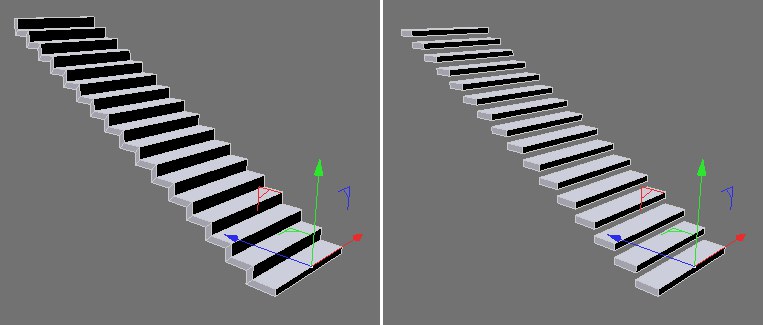 Una escalera puede ser una construcción flotante o sólida.
Una escalera puede ser una construcción flotante o sólida.Definiendo el tipo de escalera
Además del tamaño de la escalera y el número de escalones, también se puede definir su tipo de construcción. El término "elevador" se refiere a la sección vertical que conecta dos pasos. Sin embargo, esta sección puede ocultarse deshabilitando la opción Active Risers en el menú Detalles. Solo quedará la sección de la escalera. Su grosor se puede definir utilizando la configuración Grosor en el menú Detalles.
Si Risers activos está habilitado, los valores muy altos de Espesor pueden hacer que los polígonos se crucen al principio o al final de la escalera. Si esto ocurre, desactive la opción Elevación izquierda / derecha en el menú Configuración principal. Esta opción define si la escalera debe comenzar o no con un elemento vertical. Sin embargo, esto solo funcionará junto con una opción activa Risers activos.
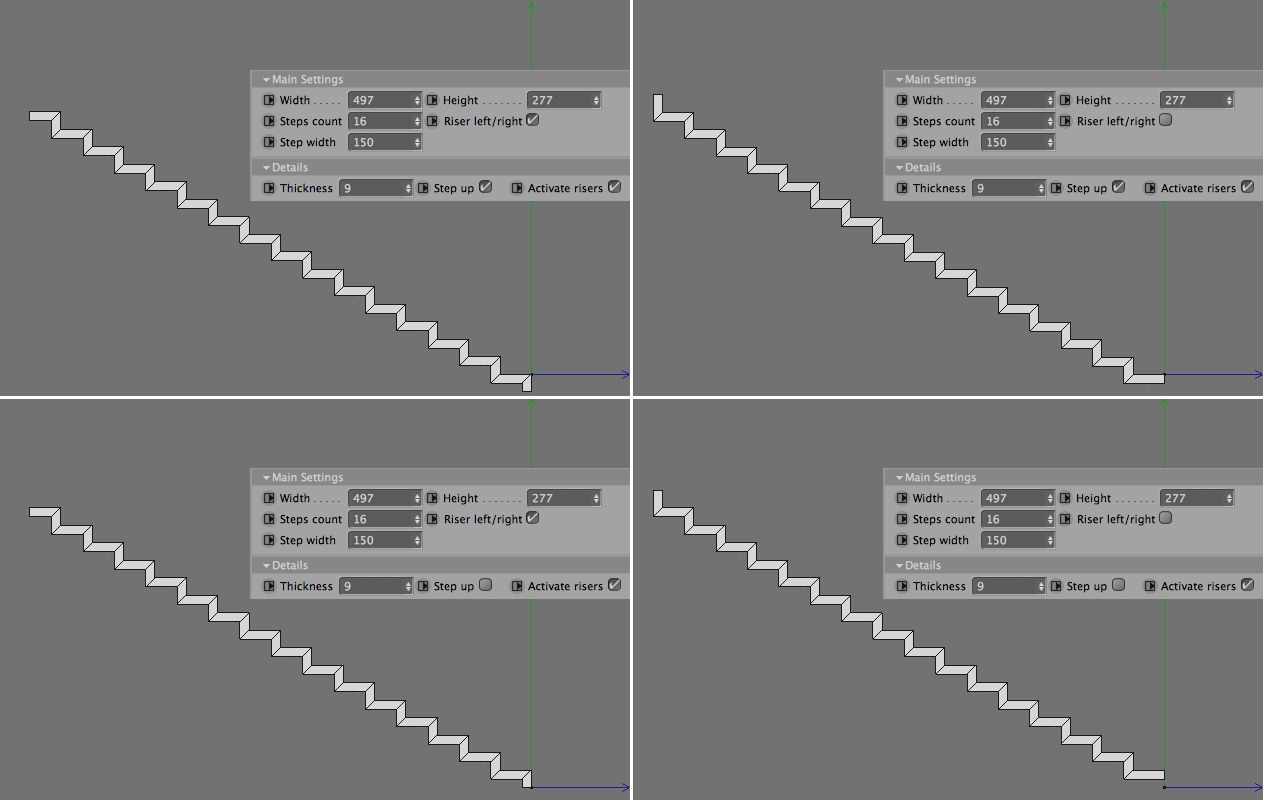 Se pueden crear varios tipos de formas finales utilizando diferentes combinaciones de los ajustes Elevación izquierda / derecha y Incremento.
Se pueden crear varios tipos de formas finales utilizando diferentes combinaciones de los ajustes Elevación izquierda / derecha y Incremento.Se puede encontrar una escalera de caracol como un objeto paramétrico en el directorio Presets / 3D Objects / Staircases - Modular del navegador de contenido. Haga doble clic en la imagen de vista previa para cargar la escalera en su escena. Abra el objeto nulo Escalera espiral - Modular en el Administrador de objetos para revelar su jerarquía, incluido el objeto nulo Escalera espiral. El objeto nulo Escalera de caracol ofrece una amplia gama de configuraciones en su menú Datos de usuario con el que se puede modificar la escalera de caracol.
 Se pueden usar varias configuraciones de Datos de usuario para personalizar la escalera de caracol.
Se pueden usar varias configuraciones de Datos de usuario para personalizar la escalera de caracol.Los objetos Hijo del objeto Ejemplo de barandilla y balaustre se utilizan para crear los pasamanos y balaustres. Estos objetos se pueden reemplazar por formas personalizadas, si se desea, que no necesariamente tienen que colocarse en esta jerarquía. Esto se discutirá con más detalle en la descripción del menú Rails & Baluster User Data.
 El menú Configuración principal del objeto nulo Escalera espiral contiene la configuración central para modificar la rotación y el tamaño de la escalera espiral.
El menú Configuración principal del objeto nulo Escalera espiral contiene la configuración central para modificar la rotación y el tamaño de la escalera espiral.Ajuste de la escala de la escalera
En el menú Configuración principal encontrará todas las configuraciones fundamentales necesarias para definir el grado de rotación de la escalera y el ángulo de ascenso (o descenso), así como la cantidad de escalones y su ancho. La escalera gira alrededor del eje Y positivo del objeto nulo Escalera de caracol. El valor Altura de escalera define la altura total de la escalera. La opción Último paso afecta la distancia vertical entre la primera y la última superficie de la banda de rodadura. Si está deshabilitado, se omitirá el último paso en la parte superior de la escalera.
El valor Ángulo de escalera define el grado de rotación de la escalera. Los valores negativos rotarán la escalera en la dirección opuesta. El radio de la escalera se define utilizando los valores Radio exterior del paso y Radio interior del paso. El valor Radio exterior del escalón define la distancia vertical de los bordes exteriores del escalón desde el eje Y del objeto nulo Escalera de caracol; el valor Radio interior del escalón define la distancia de los bordes interiores del escalón desde el eje de rotación de la escalera.
 El valor Subdivisión de pasos se puede usar para definir la subdivisión de pasos y el larguero (revestimiento exterior). A la izquierda, un valor pequeño Subdivisión de pasos, a la derecha, un valor mayor.
El valor Subdivisión de pasos se puede usar para definir la subdivisión de pasos y el larguero (revestimiento exterior). A la izquierda, un valor pequeño Subdivisión de pasos, a la derecha, un valor mayor.La subdivisión de pasos y el larguero se definen utilizando el valor Subdivisión de pasos. El número de pasos se define utilizando el valor Recuento de escaleras. Aunque es libre de ingresar cualquier valor que se adapte a sus necesidades, hay ciertas reglas y normas que deben cumplirse para que la escalera sea ergonómicamente factible El valor Controlador en el menú del Panel de información muestra la proporción de pasos por grado de ascenso. Cinema 4D calcula este valor automáticamente y se basa en la configuración definida en el menú Configuración principal. Una ración ideal es aproximadamente 63. Si la proporción de su escalera se desvía demasiado de este valor, los valores Conteo de escaleras, Altura de escaleras y Ángulo de escaleras se pueden usar para ajustar la proporción.
Los valores de Ancho de paso (Radio exterior - Posiciones de desplazamiento) del menú del Panel de información y Altura de paso del menú del Panel de información se calculan principalmente utilizando la configuración del menú Configuración principal. Sin embargo, el valor Posición de marcha puede editarse manualmente. Este valor no afecta la forma de la escalera. Define la distancia desde el borde exterior del escalón al que subirás (o descenderás) la escalera. Se calculará una profundidad para los pasos, que se pasa al valor Controlador. Esto se puede usar como una pequeña herramienta de análisis. De lo contrario, los valores de Posición para caminar entre 30 y 60 son normales, dependiendo del ancho de los escalones y el radio de la escalera de caracol.
 Los pasos se pueden generar como superficies separadas de la banda de rodadura (a la izquierda) o como una construcción cerrada (a la derecha). Para este último, los pasos no recibirán un volumen y están coloreados de rojo en la parte inferior. Se puede activar un plano separado con una opción Inferior activada debajo de los escalones para cerrar la escalera cuando se ve desde abajo.
Los pasos se pueden generar como superficies separadas de la banda de rodadura (a la izquierda) o como una construcción cerrada (a la derecha). Para este último, los pasos no recibirán un volumen y están coloreados de rojo en la parte inferior. Se puede activar un plano separado con una opción Inferior activada debajo de los escalones para cerrar la escalera cuando se ve desde abajo.La escalera puede ser una construcción flotante o sólida. Habilitar o deshabilitar la opción Elevadores en el menú Configuración principal cambia entre estos dos tipos de construcción. Si se desactiva, la altura de cada paso se puede ajustar utilizando el valor Altura del paso (Desactivar elevadores). De lo contrario, los lados frontal y posterior de cada paso se conectarán con el paso vecino. Los pasos serán un solo objeto sin ningún grosor de pared. Esto se puede ver al ver la escalera desde abajo: la parte posterior de las superficies será de color rojo. Para cerrar la escalera en la parte inferior y hacer que parezca una construcción masiva, habilite la opción Inferior en el menú Inferior Cap (Habilitar elevadores).
El valor Desplazamiento de rotación de este menú se puede usar para rotar el plano inferior, incluido el larguero de la escalera y los rieles internos alrededor del eje de rotación de la escalera. Como regla, sin embargo, este valor debe permanecer en 0 ° para garantizar que las superficies de la banda de rodadura estén completamente cubiertas cuando la escalera se vea desde abajo.
 El larguero de las escaleras se define mediante una spline rectangular en la configuración predeterminada. El tamaño y el redondeo de esta spline se pueden ajustar directamente en la jerarquía.
El larguero de las escaleras se define mediante una spline rectangular en la configuración predeterminada. El tamaño y el redondeo de esta spline se pueden ajustar directamente en la jerarquía.Los pasos están delimitados por un larguero rectangular cuya sección transversal está definida por la spline Rectángulo de Forma del riel base, que se encuentra en el Administrador de objetos debajo de la Jerarquía y balaustre Ejemplo Jerarquía del objeto nulo como objeto Hijo del Riel Ejemplo objeto. El tamaño de esta spline y Redondeo se pueden editar para modificar el aspecto del larguero. Esta spline se coloca automáticamente en el borde izquierdo y derecho de la escalera. Su posición se puede desplazar vertical u horizontalmente utilizando los valores Desplazamiento vertical y Desplazamiento horizontal ubicados en los submenús del riel de base interior y del riel de base exterior del menú Base, es decir, por separado para los bordes interior y exterior de la escalera. Las opciones Riel base se pueden deshabilitar individualmente si desea omitir uno de los rieles.
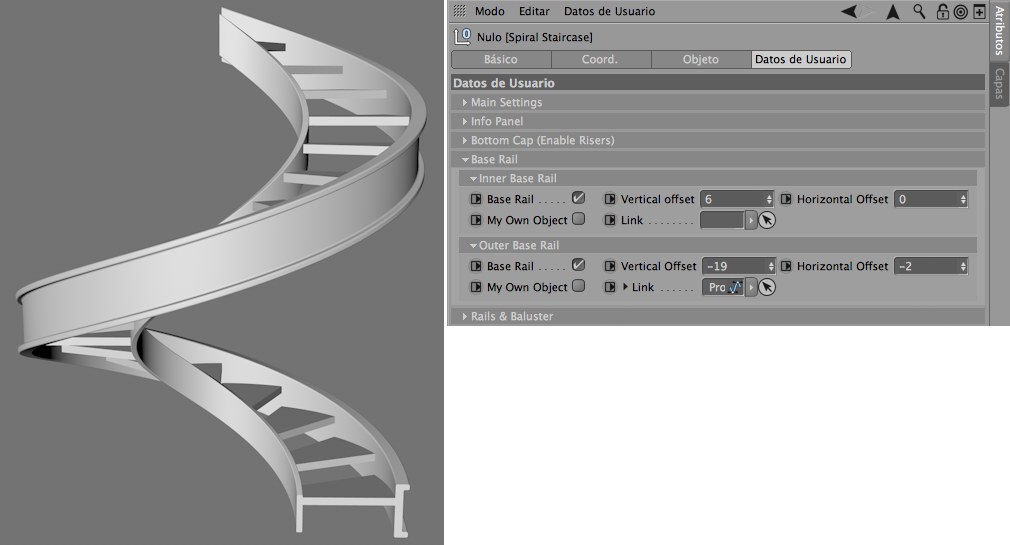 Los stringers pueden omitirse por completo o reemplazarse por una spline personalizada. En el ejemplo anterior, se usó una spline personalizada para crear el stringer.
Los stringers pueden omitirse por completo o reemplazarse por una spline personalizada. En el ejemplo anterior, se usó una spline personalizada para crear el stringer.También es posible usar una spline personalizada para crear los largueros. Para hacerlo, active la opción Mi propio objeto además de la opción activa Base Rail y coloque la spline personalizada en el campo Link. La spline personalizada debe estar en el plano XY de su sistema de coordenadas. Se pueden asignar diferentes formas a los elementos Riel de base interior y Riel de base exterior.
 Si desea crear largueros más complejos, se pueden combinar varias splines con una máscara de spline o un objeto Connect y luego colocarlas en el campo Link del riel de base interior / exterior. En el ejemplo anterior, dos splines n-Side se combinaron con una máscara de spline, después de lo cual la máscara de spline se colocó en el campo Enlace del riel de base exterior.
Si desea crear largueros más complejos, se pueden combinar varias splines con una máscara de spline o un objeto Connect y luego colocarlas en el campo Link del riel de base interior / exterior. En el ejemplo anterior, dos splines n-Side se combinaron con una máscara de spline, después de lo cual la máscara de spline se colocó en el campo Enlace del riel de base exterior.Los largueros exterior e interior se pueden configurar por separado. La configuración es idéntica y se puede encontrar en el menú Rieles y balaustres.
La forma de la barandilla debe definirse mediante una spline que se encuentra en el plano XY de su sistema de coordenadas. La configuración predeterminada de la escalera de caracol ya contiene dos splines Circulo, que se encuentran en la jerarquía del objeto nulo Rail & Baluster Example. Se pueden combinar diferentes splines para crear rieles que están formados por múltiples elementos que están dispuestos paralelos a la escalera. También puede usar un solo objeto de spline y asignarlo a los campos Riel interno y Riel externo. La altura de la barandilla por encima y la distancia lateral desde los escalones se define utilizando los ajustes Desplazamiento vertical del riel y Desplazamiento horizontal, respectivamente, para los barandas interior y exterior. Los campos Riel interno y Riel externo pueden dejarse vacíos si desea omitir uno o ambos rieles para la escalera.
 Las barandillas de diseño se pueden crear fácilmente utilizando splines personalizadas para la barandilla y objetos de polígono personalizados para los balaustres.
Las barandillas de diseño se pueden crear fácilmente utilizando splines personalizadas para la barandilla y objetos de polígono personalizados para los balaustres.Fijar la barandilla a la escalera
La configuración predeterminada de la escalera utiliza cubos para unir la barandilla al larguero. Este cubo se encuentra en la jerarquía del objeto nulo Ejemplo de balaustre y barandilla en el Administrador de objetos como objeto hijo del objeto nulo Ejemplo de balaustre. Este enlace se puede redirigir a un objeto personalizado, si lo desea. También puede vincular a grupos de objetos: simplemente vincule el objeto superior del grupo como balaustre. Los campos Balaustre interno o Balaustre externo pueden dejarse vacíos si desea omitir uno o ambos balaustres de la escalera.
El número de balaustres para la barandilla se define mediante el valor Conteo de balaustres, que se puede definir por separado para los lados interno y externo. Los elementos se organizarán entre los valores Inicio de balaustre y Fin de balaustre, por lo que estos valores porcentuales se refieren a la longitud total de la escalera. Un valor de Inicio de balaustre de 0% en combinación con un valor de Fin de balaustre de 50% organizará los elementos uniformemente a lo largo de la mitad de la longitud total de la escalera. El primer elemento estará exactamente en la posición definida por el valor Inicio de balaustre. Al final, habrá un espacio entre el último elemento y el final de la escalera o la posición definida por el valor Fin de balaustre. El valor Compensación de balaustre se puede utilizar para mover los elementos a lo largo de la escalera para cerrar el espacio para el primer y último elemento, o para ajustar las posiciones Inicio de balaustre y Fin de balaustre individualmente.
Las configuraciones Posición X, Posición Y y Posición Z se pueden utilizar para corregir la posición de los elementos en relación con la posición predeterminada. Las configuraciones Rotación H, Rotación P y Rotación B pueden usarse para rotar los elementos alrededor de sus ejes de objetos individuales.